Redimensionamiento de objetos
Puede cambiar el tamaño de los objetos de diferentes formas:
Use el modo Redimensionamiento interactivo de un objeto de la herramienta Selección para redimensionar interactivamente un objeto bidimensional. Consulte las instrucciones pertinentes en el tema La herramienta Selección.
Use el modo Redimensionamiento interactivo ilimitado de la herramienta Selección para redimensionar interactivamente varios objetos bidimensionales. Consulte las instrucciones pertinentes en el tema La herramienta Selección.
Puede redimensionar objetos proporcionalmente si pulsa y sostiene la tecla Mayús (Shift) mientras arrastra un controlador de esquina al usar el modo Redimensionamiento interactivo de un objeto o el modo Redimensionamiento interactivo ilimitado.
Use la herramienta Redimensionar con punto fijo para cambiar de tamaño un objeto respecto a otro lugar en el dibujo según las instrucciones siguientes.
Si desea usar un factor específico de escala, use el comando Ajustar escala de objetos o la paleta Información del objeto. Consulte las instrucciones pertinentes en el tema Ajuste de escala de objetos.
Herramienta Cambiar tamaño de punto fijo
|
Herramienta |
Conjunto de herramientas |
|
Cambiar tamaño de punto fijo
|
Básica |
Las herramientas Cortar, Inclinar y Cambiar tamaño de punto fijo comparten la misma posición en la paleta Básica. Pulse la herramienta visible y manténgala presionada para abrir la lista Herramientas asociadas. Ahora escoja la herramienta deseada.
Use la herramienta Cambiar tamaño de punto fijo para redimensionar rectángulos, rectángulos de cantos redondeados, polígonos, círculos y óvalos al tomar un punto fijo del dibujo como punto de referencia. Esta herramienta es más usada para dar una escala a un objeto en relación con una ubicación determinada en el dibujo.
Para cambiar de tamaño a un objeto:
Seleccione el objeto o los objetos que desee cambiar.
Pulse la herramienta correspondiente.
Pulse un punto del dibujo que sirva de fulcro.
Para dar escala al objeto cambiando el tamaño simétricamente, seleccione un punto de fulcro que está en el centro exacto del objeto.
De lo contrario, las proporciones del objeto al que se le cambió de tamaño se verán alteradas.
Pulse un borde del objeto y arrástrelo hasta obtener el nuevo tamaño, forma o ubicación.
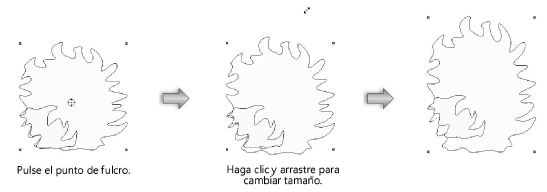
Si el punto de arrastre se mueve y pasa el fulcro seleccionado, el objeto se invierte.
El punto de inicio para arrastrar no puede ser el mismo que el punto de fulcro ni ser exactamente horizontal o vertical a éste.

